Check Disk Utility atau Chkdsk.exe digunakan untuk mendeteksi dan memperbaiki kesalahan pada hard disk Anda dan sistem file. Tetapi itu juga dapat menyebabkan beberapa masalah. Dilaporkan, beberapa pengguna Windows mengatakan bahwa sistem menjalankan Chkdsk.exe setiap kali mereka mem-boot komputer. Ini terjadi ketika Chkdsk.exe menemukan beberapa file sistem Anda sebagai "kotor." Mudah-mudahan, ada beberapa solusi untuk masalah ini, dan saya harap setidaknya salah satu dari mereka akan membantu Anda.
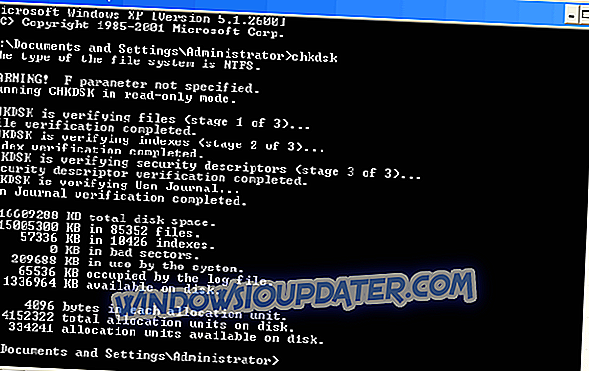
Jika alat Periksa Disk atau chkdsk di Windows 8 / 8.1 / 10 berjalan setiap kali Anda mem-boot sistem Anda, berikut adalah beberapa hal yang dapat Anda lakukan untuk memperbaiki masalah ini:
- Pertama, biarkan prosesnya selesai
- Sekarang buka Registry Editor dan arahkan ke kunci registri berikut:
HKEY_LOCAL_MACHINESYSTEMCurrentControlSetControlSession Manager
- Di panel kanan, Anda akan melihat BootExecute. Ubah nilainya dari autocheck autochk * /. untuk autocheck autochk *
Ini seharusnya bekerja, tetapi jika tidak, coba ini:
- Buka jendela command prompt, ketik berikut ini dan tekan Enter:
fsutil permintaan kotor g:
Perintah ini akan menanyakan drive, dan ada kemungkinan besar itu akan memberi tahu Anda bahwa drive Anda kotor.
- Selanjutnya, ketik CHKNTFS / XG:. Perintah ini (X) akan memberi tahu Windows ton untuk tidak memeriksa drive tertentu (G) pada boot berikutnya
- Nyalakan kembali komputer Anda, dan setelah itu buka cmd lagi dan masukkan Chkdsk / f / rg :. Perintah ini akan membawa Anda melalui lima langkah pemindaian dan akan mengatur ulang bit kotor. Dan setelah semua itu, ketik permintaan kotor fsutil g: dan tekan Enter
- Anda juga dapat menjalankan perintah chkdsk / r atau perintah chkdsk / f untuk memeriksa apakah ada kesalahan pada hard disk
Saya harap ini menyelesaikan masalah Anda, dan jika Anda memiliki komentar, silakan tulis di bawah ini.


